Logitech 무선 마우스가 작동하지 않는 문제 수정
Logitech 무선 마우스가 작동하지 않는 문제 수정: (Fix Logitech Wireless Mouse Not Working:)Logitech 무선 마우스(Logitech Wireless Mouse) 가 작동하지 않거나 연결되지 않으면 드라이버가 손상되었거나 호환되지 않거나, 배터리가 부족하거나, 올바른 USB 포트에 연결되지 않았기 때문일 수 있습니다 . 랩톱(USB Port) 이 있는 경우 방법을 알고 있습니다. 터치 패드를 사용하여 PC를 탐색하는 것은 어려울 수 있으므로 대부분의 사람들 은 이 문제를 해결하기 위해 무선 마우스 를 사용합니다. (Mouse)Logitech 마우스가 연결되지 않거나 감지되지 않는 문제는 매우 성가실 수 있으므로 무선 마우스와 관련하여 직면하는 모든 문제를 해결하기 위해 이 가이드를 만들었습니다.

이 문제를 해결하기 위해 해결해야 하는 몇 가지 문제가 있을 수 있습니다. 때때로 Windows 10을 최신 빌드로 업데이트할 때 이전 드라이버가 호환되지 않고 때로는 문제가 무선 마우스 내부의 배터리가 방전되었을 수 있기 때문일 수 있습니다. 이제 여러 가지 원인이 있을 수 있으므로 낭비하지 마십시오. 언제든지 아래 나열된 문제 해결 가이드를 사용하여 Logitech 무선 마우스가 작동하지 않는 문제를 해결 하는 방법을 살펴보겠습니다.( Fix Logitech Wireless Mouse Not Working issue)
Logitech 무선 마우스(Fix Logitech Wireless Mouse) 가 작동하지 않는 문제 수정
문제가 발생하는 경우에 대비 하여 복원 지점(create a restore point) 을 만드십시오 .
방법 1: 무선 마우스에서 배터리 제거(Method 1: Remove the Batteries from the Wireless Mouse)
배터리와 무선 마우스 수신기를 제거한 다음 장치가 방전될 때까지 몇 초 동안 기다리는 것이 좋습니다. 이 방법을 하드 리셋(Hard Reset) 이라고 하며 대부분의 경우 이 방법으로 문제가 해결됩니다. 몇 초 후 다시 배터리를 삽입하고 수신기를 PC에 다시 연결한 다음 Logitech 무선 마우스(Logitech Wireless Mouse) 를 사용할 수 있는지 확인하십시오 .
방법 2: 배터리 교체(Method 2: Replace the Batteries)
무선 마우스 내부의 배터리가 이미 방전된 경우 어떤 종류의 문제 해결을 수행하더라도 무선 마우스를 사용할 수 없습니다. 따라서 배터리가 괜찮다고 생각하더라도 새 배터리 쌍을 구입하고 마우스의 기존 배터리로 교체하십시오.
무선(Wireless) 마우스는 PC와 무선 연결을 설정하기 위해 적당한 양의 전력이 필요하며 때로는 마우스가 평균보다 더 많은 배터리를 소모하는 것처럼 보이며 배터리의 전력을 약화시킬 수 있습니다. 배터리가 약하면 무선 연결도 약해지고 마우스가 제대로 작동하지 않는 것처럼 보이지만 실제로는 마우스가 정상입니다.

방법 3: USB 마우스 변경 및 마우스패드 사용 시도(Method 3: Try to Change the USB Mouse & use Mousepad)
마우스 리시버가 연결되어 있는 USB 포트(USB port) 가 손상되면 어떤 작업을 해도 마우스가 작동하지 않습니다. 따라서 수신기를 다른 USB 포트(USB Port) 에 연결 하고 문제가 해결되는지 확인하십시오.
이 문제에 대한 또 다른 해결책 은 마우스가 거친 표면에서 작동하지 않기 때문에 Mousepad 를 사용하는 것입니다. (Mousepad)마우스 패드(Mousepad) 가 없으면 다른 표면에서 마우스를 사용해 보십시오. 또한 무선 마우스 및 수신기 연결을 방해할 수 있는 모든 전기 제품을 멀리 두십시오.

방법 4: 마우스 드라이버 업데이트(Method 4: Update Mouse Drivers)
1. Windows 키 + R을 누른 다음 " devmgmt.msc "를 입력하고 Enter 키 를 눌러 장치 관리자(Device Manager) 를 엽니다 .

2. 마우스 및 기타 포인팅 장치를 확장한 다음 (Mice)Logitech 마우스(Logitech Mouse) 를 마우스 오른쪽 버튼으로 클릭 하고 드라이버 업데이트(Update Driver.) 를 선택 합니다.
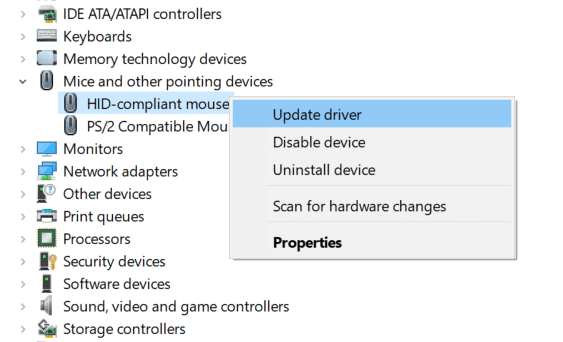
3. 다음 화면에서 " 내 컴퓨터에서 드라이버 소프트웨어 찾아보기"를 클릭합니다. (Browse my computer for driver software.)"

4. " 내 컴퓨터의 장치 드라이버 목록에서 직접 선택(Let me pick from a list of device drivers on my computer) "을 클릭합니다.

5. 적절한 드라이버를 선택하고 다음( Next) 을 클릭 하여 설치합니다.
6. PC를 재부팅하여 변경 사항을 저장하고 Logitech(Logitech) 무선 마우스가 작동하지 않는 문제 를 해결할 수 있는지 확인합니다 .
7. 여전히 문제가 발생하면 드라이버 선택 페이지에서(다시 1-4 단계를 따르십시오) " PS/2 Compatible Mouse " 드라이버를 선택하고 다음을 클릭하십시오 .(Next.)
참고: (Note:)PS/2 Compatible Mouse 드라이버를 찾을 수 없는 경우 " 호환 하드웨어 표시(Show compatible hardware) " 를 선택 취소(uncheck) 하십시오.

8. PC를 다시 시작하고 Windows 10에서 Logitech 무선 마우스가 작동하지 않는(Fix Logitech Wireless Mouse Not Working in Windows 10.) 문제를 해결할 수 있는지 확인합니다 .
방법 5: 마우스 드라이버 재설치(Method 5: Reinstall Mouse Drivers)
1. Windows 키 + R을 누른 다음 devmgmt.msc 를 입력하고 Enter 키를 누릅니다.

2. 마우스 및 기타 포인팅 장치를 확장한 다음 (Mice)Logitech 마우스를 마우스 오른쪽 버튼으로 클릭 하고 제거를 선택합니다.(Uninstall.)
3. PC를 재부팅하여 변경 사항을 저장하면 Windows 가 자동으로 장치의 기본 드라이버를 설치합니다.
방법 6: Logitech 무선 마우스 재설정(Method 6: Reset Logitech Wireless Mouse)
1. USB 리시버(USB Receiver) 를 PC 에 연결 하고 마우스의 전원을 켭니다.( power on the Mouse.)
2. 마우스 하단의 전원 스위치를 ON 위치로(power switch at the bottom of the mouse to ON position) 밉 니다 .

3.마우스를 다시 뒤집으면 마우스 하단에 리셋 버튼이 있습니다.(find a reset button.)
4.마우스를 재설정하려면 재설정 버튼을 5-6초 동안 누르십시오.
5. 이렇게 하면 무선 연결이 새로 고쳐지고 Logitech 무선 마우스가 작동하지 않는 문제가 해결됩니다.( Fix Logitech wireless mouse not working issue.)
방법 7: 다른 PC에서 Logitech 무선 마우스 사용해 보기(Method 7: Try Logitech Wireless Mouse on another PC)
위의 모든 단계를 수행한 후에도 Logitech 무선 마우스가 작동하지 않는 문제를 해결할 수 없으면 마우스에 결함이 있을 수 있습니다. 그리고 이 이론을 테스트하기 위해 다른 PC에서 마우스를 사용해 보십시오. 마우스가 작동하면 장치가 제대로 작동하고 문제가 귀하의 PC에만 있는 것입니다. 그러나 마우스가 작동하지 않으면 마우스가 죽은 것일 수 있으므로 새 마우스로 교체해야 합니다.
추천:(Recommended:)
- Mouse Lags or Freezes on Windows 10? 10 Effective ways to fix it!
- Windows 10에서 클립보드 기록을 지우는 4가지 방법(4 Ways to Clear Clipboard History in Windows 10)
- 컴퓨터가 무작위로 종료되는 문제를 해결하는 방법(How to Fix Computer Shuts Down Randomly)
- Android용 최고의 벨소리 메이커 앱 5개(5 Best Ringtone Maker Apps for Android)
위의 단계가 도움이 되었기를 바라며 이제 Logitech 무선 마우스가 작동하지 않는(Fix Logitech Wireless Mouse Not Working) 문제를 해결할 수 있기를 바랍니다. 그러나 이 문서와 관련하여 여전히 질문이 있는 경우 댓글 섹션에서 자유롭게 질문하십시오.
Related posts
Fix Wireless Mouse Windows 10에서 작동하지 않습니다
Fix Wireless Router Keeps Disconnecting Or 떨어 뜨리
4 Ways 마우스 커서를 수정하려면 [안내]
Fix Mouse Scroll 작동하지 않음에의 Windows 10
Fix Mouse Lag Windows 10 (Increase Mouse Response Time)
Fix Windows Update Error Code 0x80072efe
Fix Black Desktop Background Windows 10
Fix USB Keeps Disconnecting and Reconnecting
Windows 10 블루투스 마우스 지연 수정
9 Ways으로 Fix Twitter Videos하지 극
Windows 10에서 마우스 설정이 계속 변경되는 문제 수정
Fix이 웹 사이트의 security certificate에 문제가 있습니다
Windows 10에서 작동하지 않는 Logitech 스피커 수정
Fix Windows 의이 사본은 정품 오류가 아닙니다
Fix Unable Local Disk (C :)을 엽니 다
Fix Windows은 device or resource과 통신 할 수 없습니다
Windows Defender를 ON Fix Ca n't
Fix Computer iPhone을 인식하지 못함
Fix Windows 7 다운로드가 아닙니다
Service Host에 의해 Fix High CPU Usage : 로컬 시스템
